PS怎么给模特的脸化妆和美甲?
溜溜自学 平面设计 2022-05-30 浏览:622
大家好,我是小溜,PS怎么给模特的脸化妆和美甲?相信很多小伙伴都对这个问题很感兴趣,那么具体怎么操作呢?下面小溜就给大家分享一下,PS给模特的脸化妆和美甲的方法,希望能帮助到大家。
想要更深入的了解“PS”可以点击免费试听溜溜自学网课程>>
工具/软件
硬件型号:小米 RedmiBookPro 14
系统版本:Windows7
所需软件:PS CS6
混合模式
第1步
一、打开ps
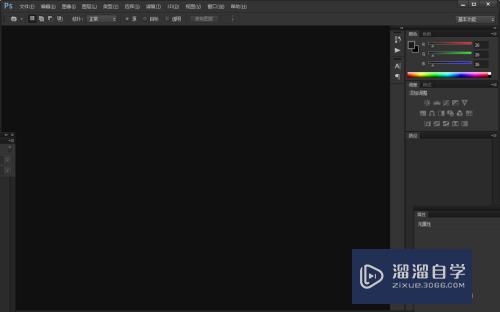
第2步
二、导入素材,复制一层,并且新建一个图层

第3步
三、前景色换自己需要的颜色

第4步
四、用画笔工具,在指甲上画上颜色
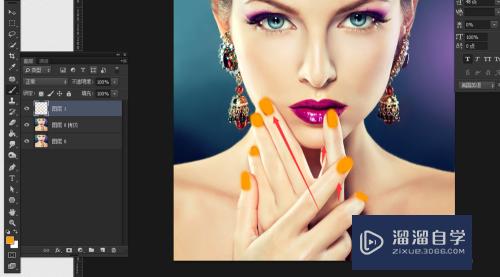
第5步
五、在图层1,混合模式改成-颜色
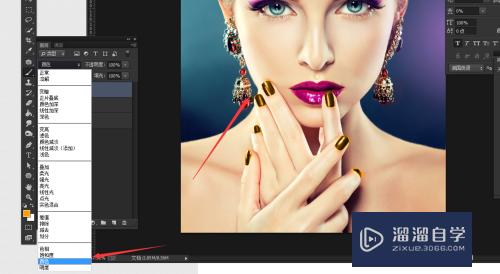
第6步
六、给图层一加个蒙版,把超出的指甲颜色用画笔工具擦一下(前景色黑色)
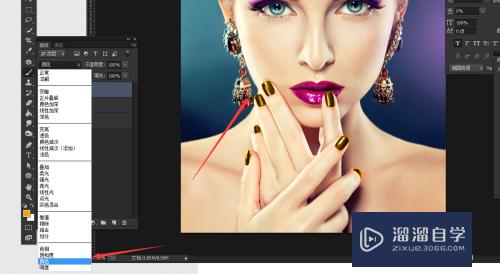
第7步
七、同样的步骤给嘴巴画上颜色,新建一个图层,画上颜色,添加一个蒙版,把超出范围的颜色擦掉

第8步
八、新建一个图层,给眼睛两边画上不同的颜色
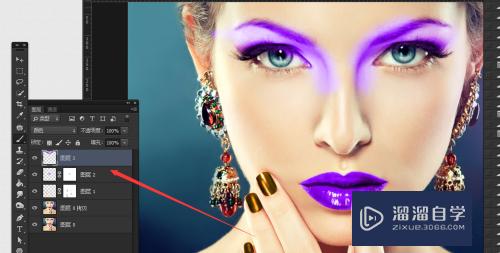
第9步
九、同样把超出的范围颜色擦掉
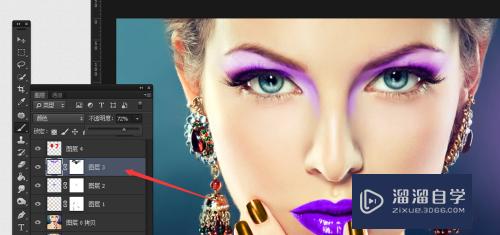
第10步
十、给眼睛画个美瞳,新建图层,用椭圆选框工具画出两个椭圆,填充需要的颜色
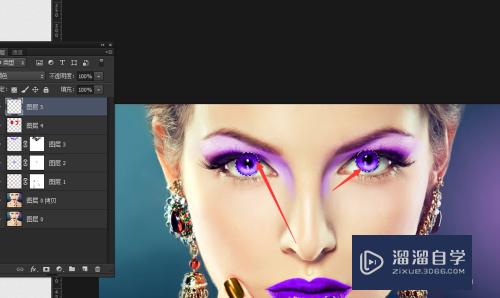
第11步
十一、在添加蒙版,用画笔擦掉不需要的部分
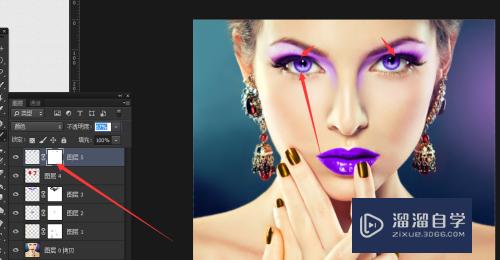
第12步
十二、效果对比图,左边修改,右边原图,教的是方法
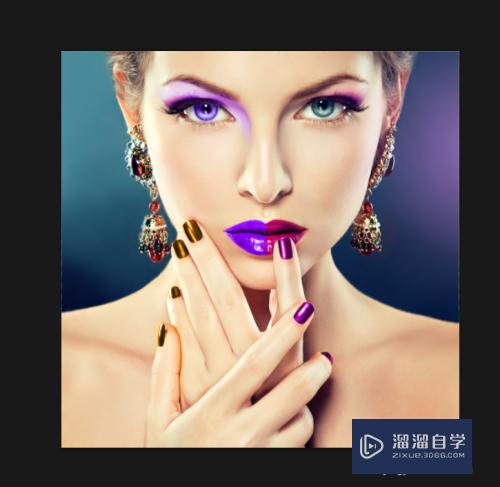
注意/提示
好了,以上就是“PS怎么给模特的脸化妆和美甲?”这篇文章全部内容了,小编已经全部分享给大家了,还不会的小伙伴们多看几次哦!最后,希望小编今天分享的文章能帮助到各位小伙伴,喜欢的朋友记得点赞或者转发哦!
相关文章
距结束 05 天 15 : 56 : 38
距结束 01 天 03 : 56 : 38
首页








